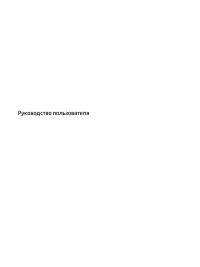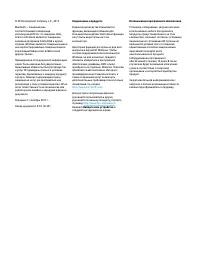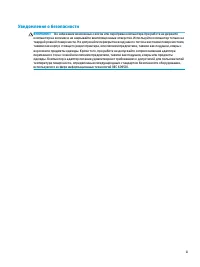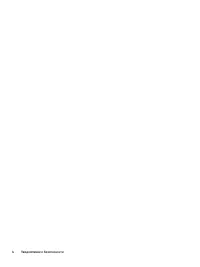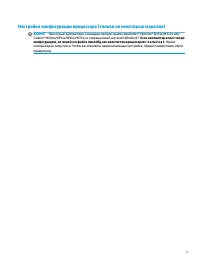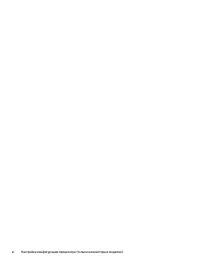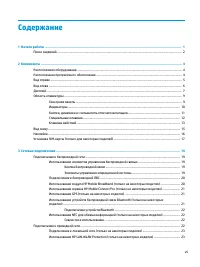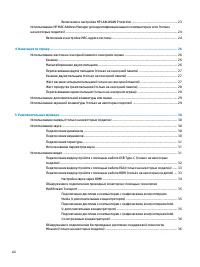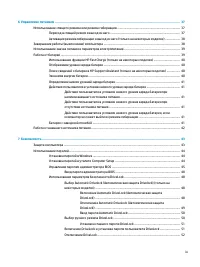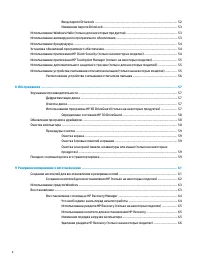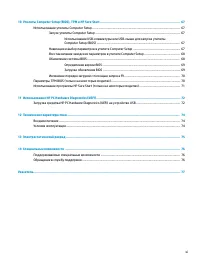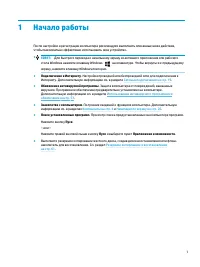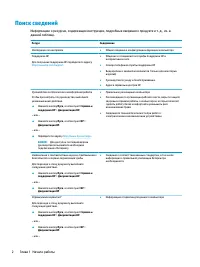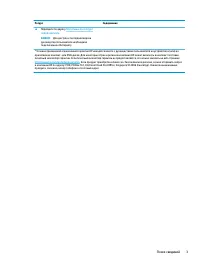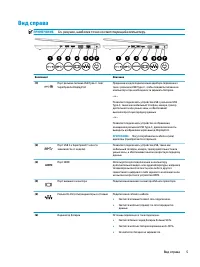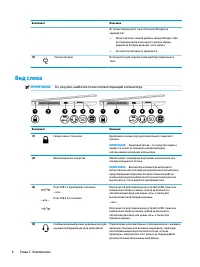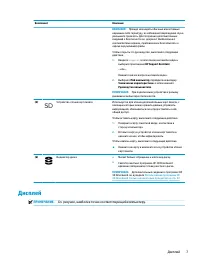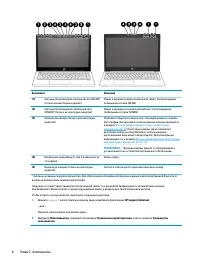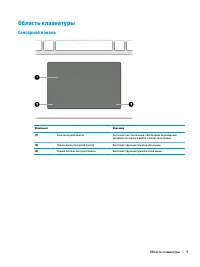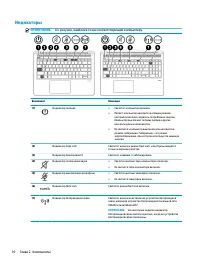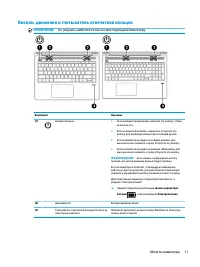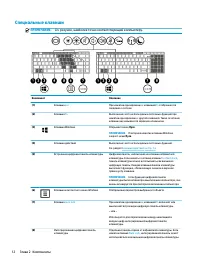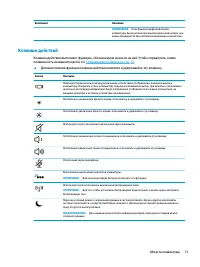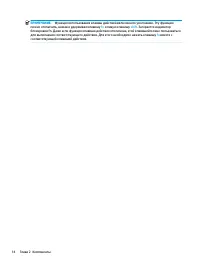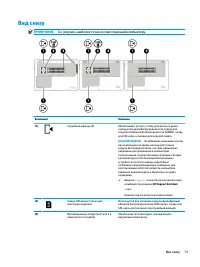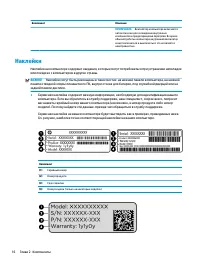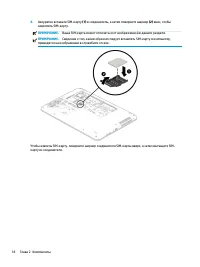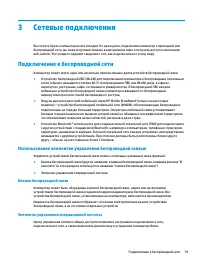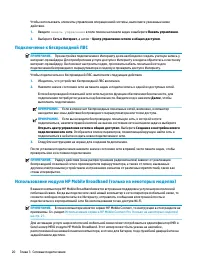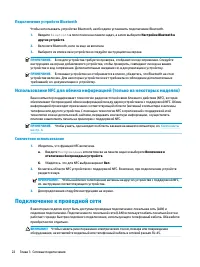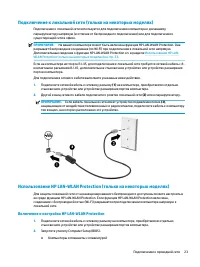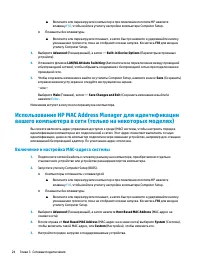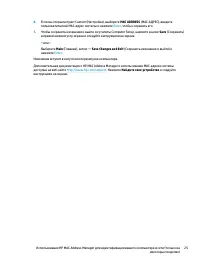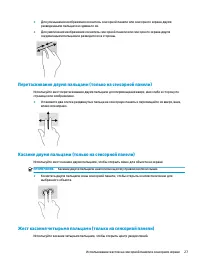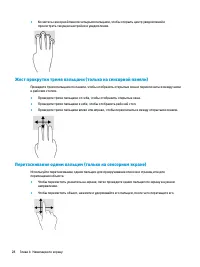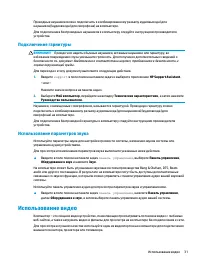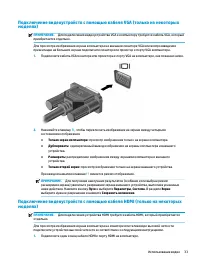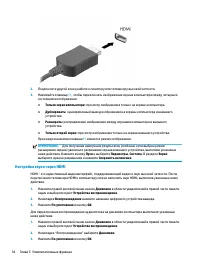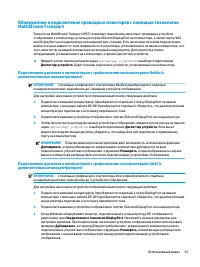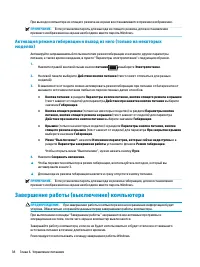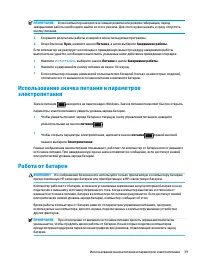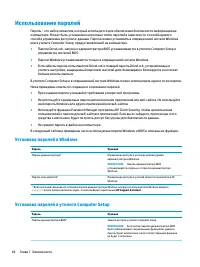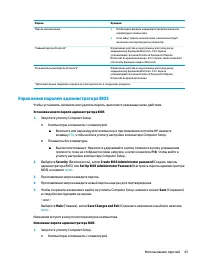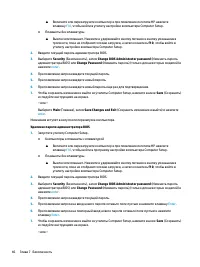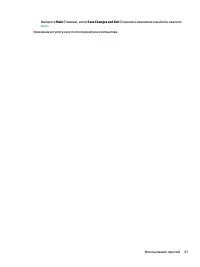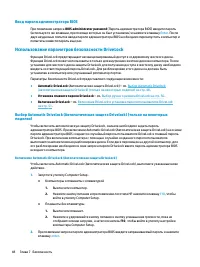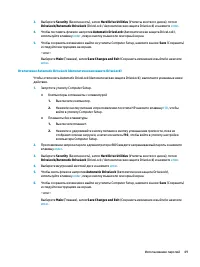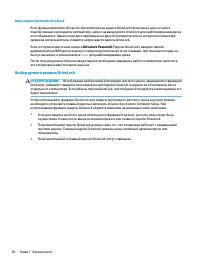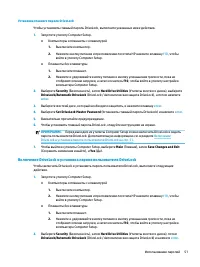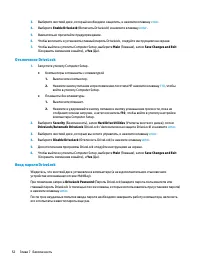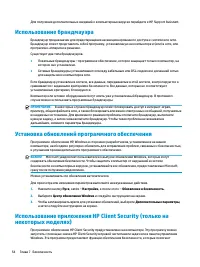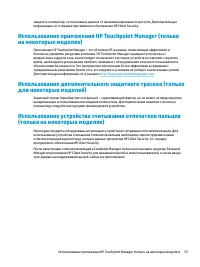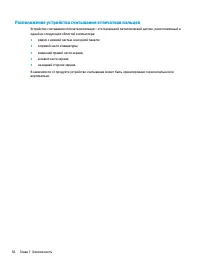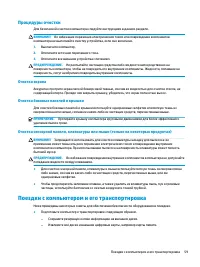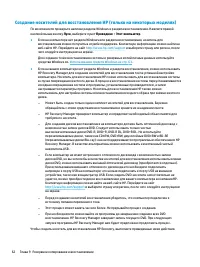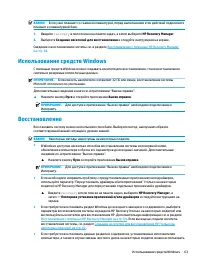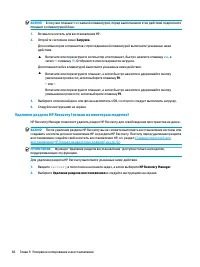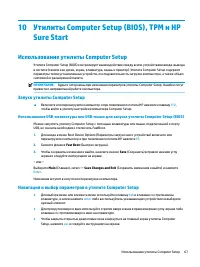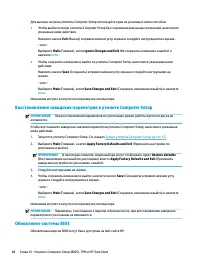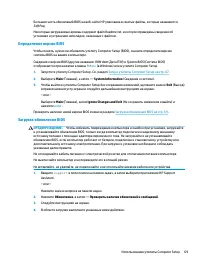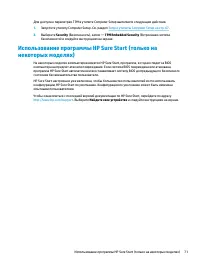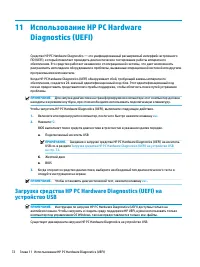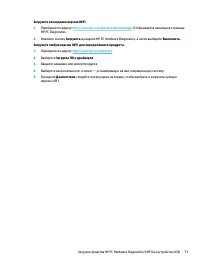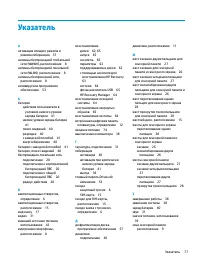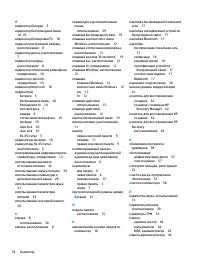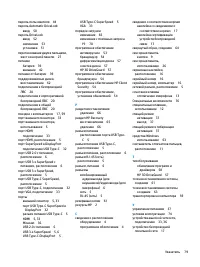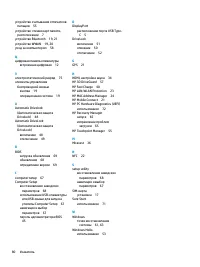Ноутбуки HP ProBook 440 G5 - инструкция пользователя по применению, эксплуатации и установке на русском языке. Мы надеемся, она поможет вам решить возникшие у вас вопросы при эксплуатации техники.
Если остались вопросы, задайте их в комментариях после инструкции.
"Загружаем инструкцию", означает, что нужно подождать пока файл загрузится и можно будет его читать онлайн. Некоторые инструкции очень большие и время их появления зависит от вашей скорости интернета.
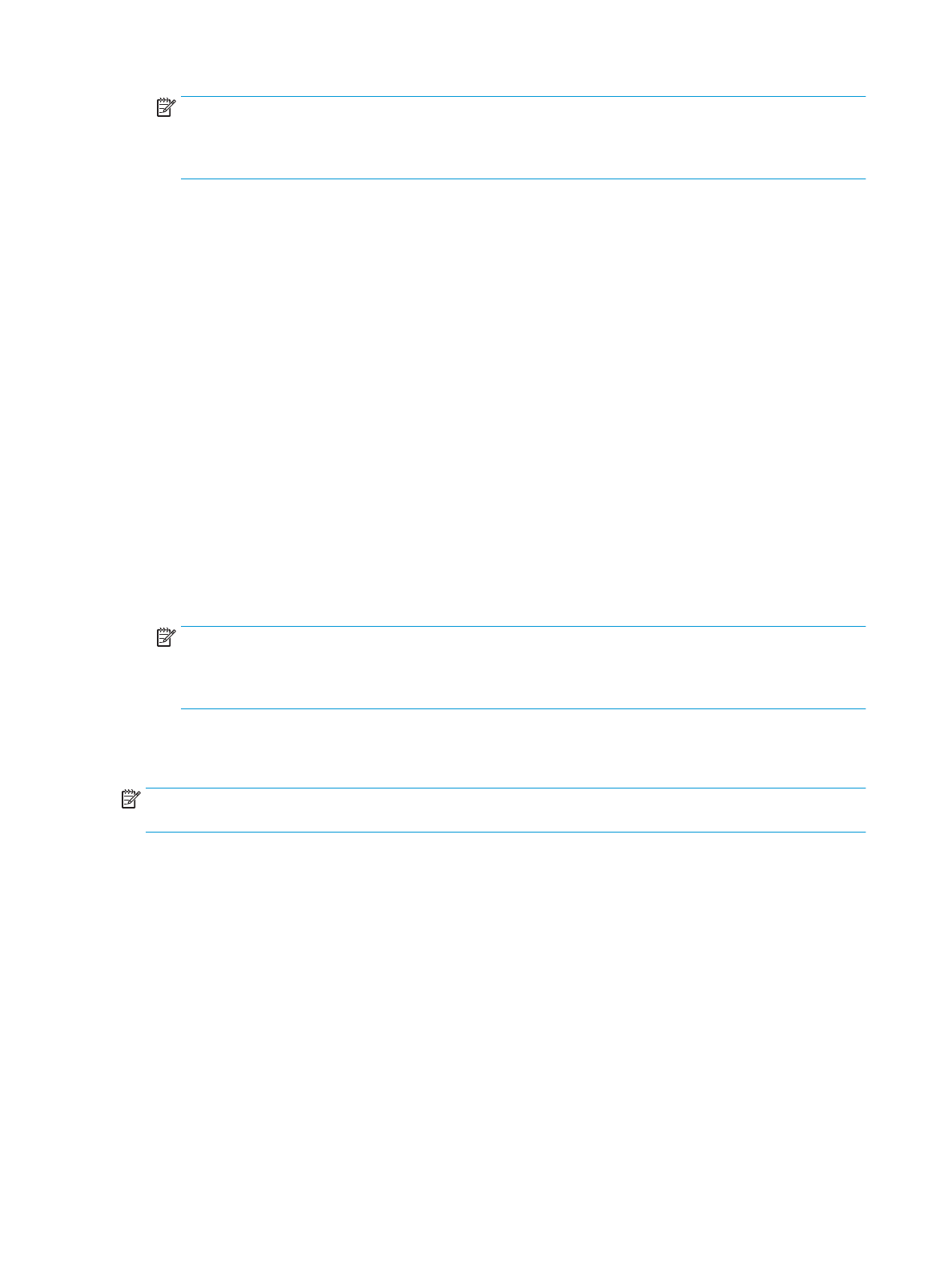
ПРИМЕЧАНИЕ.
Если это диалоговое окно не появится, убедитесь, что каждое внешнее
устройство отображения подключено к правильному порту на концентраторе. Нажмите кнопку
Пуск и выберите Параметры, Система. В разделе Экран выберите нужное разрешение и нажмите
Сохранить изменения.
Подключение дисплеев к компьютерам с графическими контроллерами Intel (со
встроенным концентратором)
С помощью внутреннего концентратора и контроллера Intel можно подключить до трех устройств
отображения в таких конфигурациях.
●
Два DP-монитора 1920 x 1200, подключенные к компьютеру, + один монитор VGA 1920 x 1200,
подключенный к дополнительной док-станции
●
Один DP-монитор 2560 x 1600, подключенный к компьютеру, + один монитор VGA 1920 x 1200,
подключенный к дополнительной док-станции
Для настройки нескольких устройств отображения выполните следующие действия.
1.
Подключите внешние устройства отображения к портам VGA или DisplayPort (DP) на компьютере
или док-станции.
2.
Когда Windows обнаруживает монитор, подключенный к концентратору DP, отображается
диалоговое окно Уведомление о топологии DisplayPort. Нажимайте нужные параметры для
настройки дисплеев. При подключении нескольких устройств отображения можно использовать
функцию Дублировать, которая дублирует изображение с экрана вашего компьютера на всех
подключенных устройствах отображения, и функцию Расширить, позволяющую распределить
изображение с экрана вашего компьютера между всеми подключенными устройствами
отображения.
ПРИМЕЧАНИЕ.
Если это диалоговое окно не появится, убедитесь, что каждое внешнее
устройство отображения подключено к правильному порту на концентраторе. Нажмите кнопку
Пуск и выберите Параметры, Система. В разделе Экран выберите нужное разрешение и нажмите
Сохранить изменения.
Обнаружение и подключение беспроводных дисплеев с поддержкой
технологии Miracast (только на некоторых моделях)
ПРИМЕЧАНИЕ.
Чтобы узнать тип своего дисплея (с поддержкой технологии Miracast или Intel WiDi),
см. документацию, прилагаемую к вашему телевизору или дополнительному дисплею.
Чтобы распознать беспроводной дисплей с поддержкой технологии Miracast и подключиться к нему,
не выходя из активного приложения, выполните следующие действия.
Чтобы открыть Miracast, выполните указанные ниже действия.
▲
Введите
вывод
в поле поиска на панели задач и нажмите Вывод изображения на второй экран.
Нажмите Подключение к беспроводному дисплею и следуйте инструкциям на экране.
36
Глава 5 Развлекательные функции
Содержание
- 3 Уведомление о безопасности
- 5 Настройка конфигурации процессора (только на некоторых моделях)
- 7 Содержание
- 13 Начало работы
- 14 Поиск сведений
- 16 Компоненты; Расположение оборудования; Расположение программного обеспечения
- 18 Вид слева
- 21 Сенсорная панель
- 22 Индикаторы
- 23 Кнопки, динамики и считыватель отпечатков пальцев
- 24 Специальные клавиши
- 25 Клавиши действий
- 28 Наклейки
- 31 Сетевые подключения; Подключение к беспроводной сети; Использование элементов управления беспроводной связью; Кнопка беспроводной связи
- 32 Подключение к беспроводной ЛВС
- 33 Использование GPS (только на некоторых моделях)
- 34 Подключение устройств Bluetooth; Совместное использование; Подключение к проводной сети
- 35 Подключение к локальной сети (только на некоторых моделях); Включение и настройка HP LAN-WLAN Protection
- 36 Использование HP MAC Address Manager для идентификации; Включение и настройка MAC-адреса системы
- 38 Навигация по экрану; Использование жестов на сенсорной панели и сенсорном; Касание
- 39 Перетаскивание двумя пальцами (только на сенсорной панели); Касание двумя пальцами (только на сенсорной панели); Жест касания четырьмя пальцами (только на сенсорной панели)
- 40 Жест прокрутки тремя пальцами (только на сенсорной панели); Перетаскивание одним пальцем (только на сенсорном экране)
- 42 Развлекательные функции; Использование камеры (только на некоторых моделях); Использование звука; Подключение динамиков; Подключение наушников
- 43 Подключение гарнитуры; Использование параметров звука; Использование видео
- 44 Подключение видеоустройств с помощью кабеля USB Type-C (только на
- 46 Настройка звука через HDMI
- 47 MultiStream Transport; дополнительным концентратором)
- 48 встроенным концентратором); Обнаружение и подключение беспроводных дисплеев с поддержкой
- 49 Управление питанием; Использование спящего режима или режима гибернации; Переход в спящий режим и выход из него
- 50 Активация режима гибернации и выход из него (только на некоторых; Завершение работы (выключение) компьютера
- 51 Использование значка питания и параметров
- 52 Отображение уровня заряда батареи; Экономия энергии батареи
- 53 Определение низких уровней заряда батареи; Действия пользователя в условиях низкого уровня заряда батареи; источника питания; Батарея с заводской пломбой
- 54 Работа от внешнего источника питания
- 55 Безопасность
- 56 Использование паролей; Установка паролей в Windows; Установка паролей в утилите Computer Setup
- 57 Управление паролем администратора BIOS
- 60 Ввод пароля администратора BIOS; Использование параметров безопасности DriveLock
- 62 Выбор ручного режима DriveLock
- 65 Изменение пароля DriveLock; Использование Windows Hello (только для некоторых
- 67 Использование дополнительного защитного тросика (только; Использование устройства считывания отпечатков пальцев
- 68 Расположение устройства считывания отпечатков пальцев
- 69 Обслуживание; Улучшение производительности; Дефрагментация диска; Очистка диска
- 70 Определение состояния HP 3D DriveGuard; Обновление программ и драйверов; Очистка компьютера
- 71 Процедуры очистки; Очистка экрана; Поездки с компьютером и его транспортировка
- 73 Резервное копирование и восстановление; Создание носителей для восстановления и резервных копий
- 75 Использование средств Windows
- 76 Восстановление с помощью HP Recovery Manager; Что необходимо знать перед началом работы
- 77 Использование раздела HP Recovery (только на некоторых моделях); Использование носителя для восстановления HP Recovery; Изменение порядка загрузки компьютера
- 78 Удаление раздела HP Recovery (только на некоторых моделях)
- 79 Sure Start; Использование утилиты Computer Setup; Запуск утилиты Computer Setup; Навигация и выбор параметров в утилите Computer Setup
- 80 Восстановление заводских параметров в утилите Computer Setup; Обновление системы BIOS
- 81 Определение версии BIOS; Загрузка обновления BIOS
- 82 Изменение порядка загрузки с помощью запроса f9; Параметры TPM BIOS (только на некоторых моделях)
- 83 Использование программы HP Sure Start (только на
- 84 1 Использование HP PC Hardware; Загрузка средства HP PC Hardware Diagnostics (UEFI) на
- 86 2 Технические характеристики; Входное питание; Условия эксплуатации
- 87 3 Электростатический разряд
- 88 4 Специальные возможности; Поддерживаемые специальные возможности; Обращение в службу поддержки
- 89 Указатель